Как автоматически отправлять твиты при публикации нового сообщения в WordPress
Опубликовано: 2024-09-23Вы создаете потрясающий контент и регулярно публикуете его на своем сайте WordPress. Но неприятно, когда ваша целевая аудитория не знает о ваших постах.
Чтобы связаться со своими читателями, вы должны поделиться своим контентом в социальных сетях, особенно в Twitter (переименованном в X).
Благодаря своей огромной базе пользователей Twitter является отличной платформой для обмена контентом и расширения аудитории.
На данный момент Twitter (переименованный в X) имеет около 245 миллионов активных пользователей в день по всему миру.
Баклинко
Однако написание твитов вручную каждый раз, когда вы публикуете новое сообщение, может занять много времени.
Хорошая новость в том, что вы можете автоматизировать этот процесс.
В этом сообщении блога мы покажем вам , как автоматически отправлять твиты при каждой публикации в WordPress. Это поможет вам охватить больше людей и сэкономить время.
Зачем автоматизировать твиты для ваших публикаций WordPress?
Прежде чем мы углубимся в «как» , давайте поговорим о том, почему автоматизация ваших твитов для публикаций WordPress может изменить правила игры для вас.
Во-первых, когда вы публикуете что-то новое на своем сайте WordPress , вы хотите, чтобы это увидело как можно больше людей, верно?
Вот тут-то и приходит на помощь маркетинг в Твиттере. Это быстро развивающаяся платформа, пользователи которой всегда ищут свежий контент. Автоматически публикуя в Твиттере свои новые публикации , вы гарантируете, что ваша аудитория будет сразу же уведомлена.
Подумайте об этом: когда вы делитесь новой статьей или сообщением в блоге, это похоже на вечеринку. Вы хотите пригласить всех! Но если вы отправите приглашения только один раз, многие люди могут его пропустить. Публикуя свои сообщения в Твиттере, вы создаете для людей множество возможностей увидеть то, чем вы поделились.
Зачем автоматизировать твиты?
Повышение вовлеченности : каждое новое сообщение мгновенно передается вашим подписчикам.
Поддерживайте последовательность : автоматические твиты обеспечивают стабильное присутствие вашего присутствия в социальных сетях.
Экономьте время: вы можете сосредоточиться на создании отличного контента вместо ручного продвижения.
К тому же, алгоритмы Твиттера работают в вашу пользу. Чем больше вы пишете в Твиттере , тем больше внимания вы получаете!
Общение здесь является ключевым моментом. Общение с подписчиками показывает, что вы заботитесь об их интересах. Когда вы публикуете свой новый контент в Твиттере, вы не просто рекламируете себя. Вы представляете ценность для своей аудитории. Вы сообщаете им, что есть что-то новое и интересное, что стоит попробовать.
Автоматизация ваших твитов также экономит ваше время . Вместо того, чтобы входить в систему каждый раз, когда вы публикуете сообщение, вы можете настроить его один раз и позволить ему работать. Таким образом, вы можете сосредоточиться на создании более качественного контента, в то время как ваши автоматические твиты будут распространять информацию.
Короче говоря, автоматизация ваших твитов помогает вам охватить больше людей , информирует ваших подписчиков и экономит ваше время. Это простой способ расширить свое присутствие в Интернете и связаться со своей аудиторией.
Как автоматически публиковать сообщения WordPress в Twitter
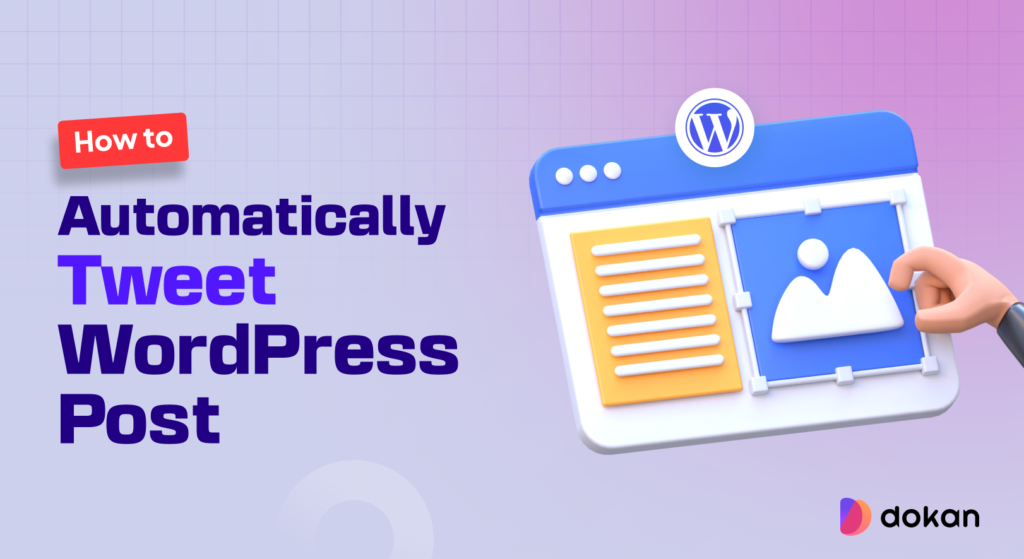
Вы можете автоматически твитнуть из WordPress, используя несколько методов. Ниже вы найдете эти методы настройки автоматического твитинга для ваших сообщений WordPress:
- Используйте плагины WordPress
- Используйте IFTTT (если это, то то)
Метод 1: используйте плагины WordPress для твитов сообщений WordPress
Существует множество специальных плагинов, которые помогут вам автоматизировать твиты при публикации новых сообщений.
Вот некоторые из наших рекомендаций:
- Revive Social : этот плагин WordPress позволяет автоматически делиться как новым, так и старым контентом на платформах социальных сетей. Вы можете использовать плагин, чтобы планировать публикации и делиться ими на различных каналах, таких как Facebook, Twitter (теперь X) и LinkedIn. Он работает как автопилот, чтобы максимизировать видимость вашего контента.
- XPoster: XPoster, ранее известный как WP to Twitter, представляет собой мощный инструмент автоматизации, предназначенный для беспрепятственного обмена вашими сообщениями WordPress в Twitter и других платформах социальных сетей. С помощью этого плагина вы можете планировать публикации, настраивать свои сообщения и отслеживать показатели вовлеченности.
- Автоматическая публикация в социальных сетях : этот плагин упрощает процесс обмена контентом блога на нескольких платформах без ручного вмешательства. Вы также можете настроить свои твиты и выбрать, какими типами сообщений делиться.
В сегодняшнем уроке мы будем использовать плагин «Revive Social».
Давайте рассмотрим, как использовать плагин Revive Social для автоматической публикации ваших сообщений WordPress в Twitter. Вот шаги, которые вам необходимо выполнить:
Шаг 1: Установите плагин Revive Social
Сначала войдите на свой сайт WordPress. Перейдите в панель администратора и нажмите «Плагины» на левой боковой панели. Затем выберите «Добавить новый».
В строке поиска введите «Revive Social» .
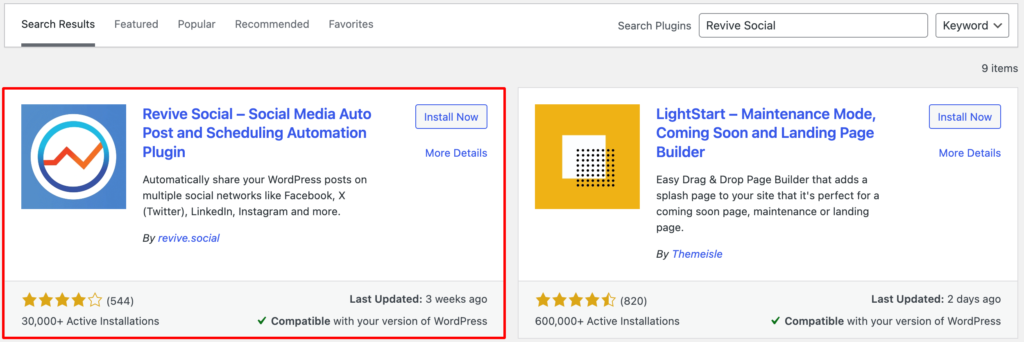
Найдя его, нажмите «Установить сейчас». После установки нажмите «Активировать».
Шаг 2. Подключите свою учетную запись Twitter
Затем найдите параметр Revive Social в меню панели управления. Нажмите на него, чтобы открыть настройки.
Здесь вы увидите возможность подключить свою учетную запись Twitter . Нажмите кнопку, чтобы разрешить доступ. Затем вам необходимо следовать инструкциям , чтобы войти в свою учетную запись Twitter и предоставить разрешение.
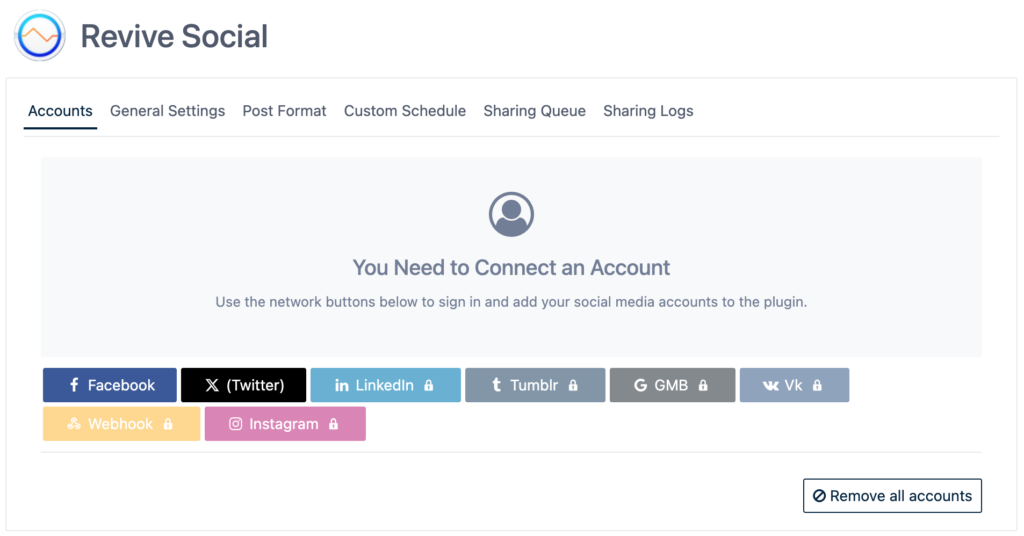
Вам необходимо ввести ключи API из своей учетной записи разработчика Twitter.
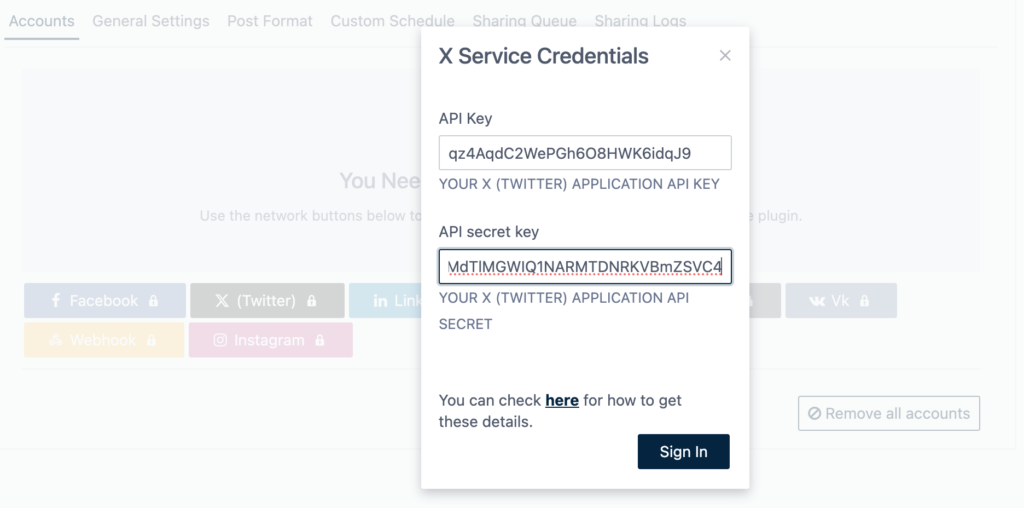
Плагин подскажет вам, как это сделать. После авторизации ваша учетная запись Twitter будет подключена к плагину.
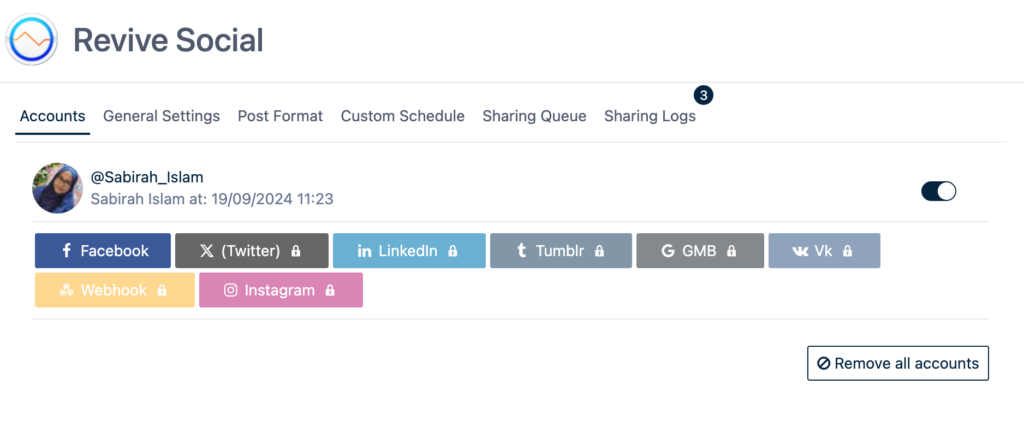
Шаг 3. Настройте параметры плагина
Теперь, когда ваша учетная запись подключена, пришло время настроить параметры твита .
Перейдите на вкладку «Общие настройки» и выберите, какими типами контента вы хотите поделиться (например, сообщениями в блогах, страницами, продуктами).
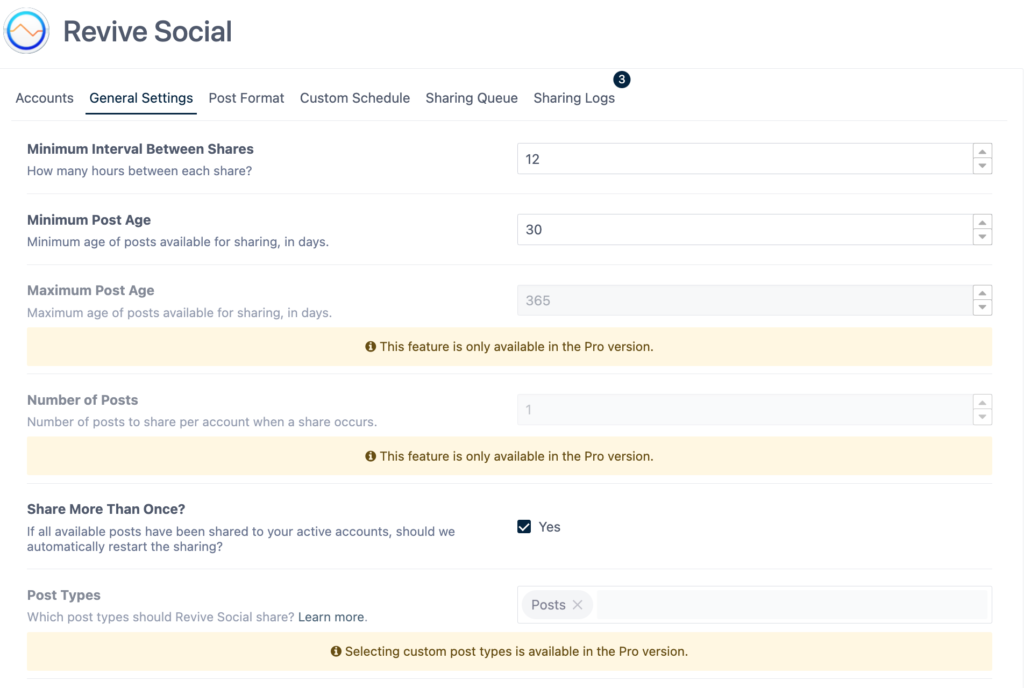
Здесь вы можете выбрать временной интервал между твитами. Вы можете установить, как часто Revive Social будет автоматически делиться вашим контентом. Вы также можете исключить определенные категории или сообщения из твитов.
Примечание. Как видите, некоторые параметры зарезервированы для профессиональных пользователей. Чтобы пользоваться всеми эксклюзивными функциями, вам необходимо купить Revive Social Pro.
Шаг 4. Настройте контент вашего твита
В разделе «Формат сообщения» вы можете выбрать, как будут выглядеть ваши твиты. Вы можете включить:
- Название сообщения
- URL-адрес (сокращается автоматически)
- Хэштеги (из категорий/тегов или пользовательские)
- И другие
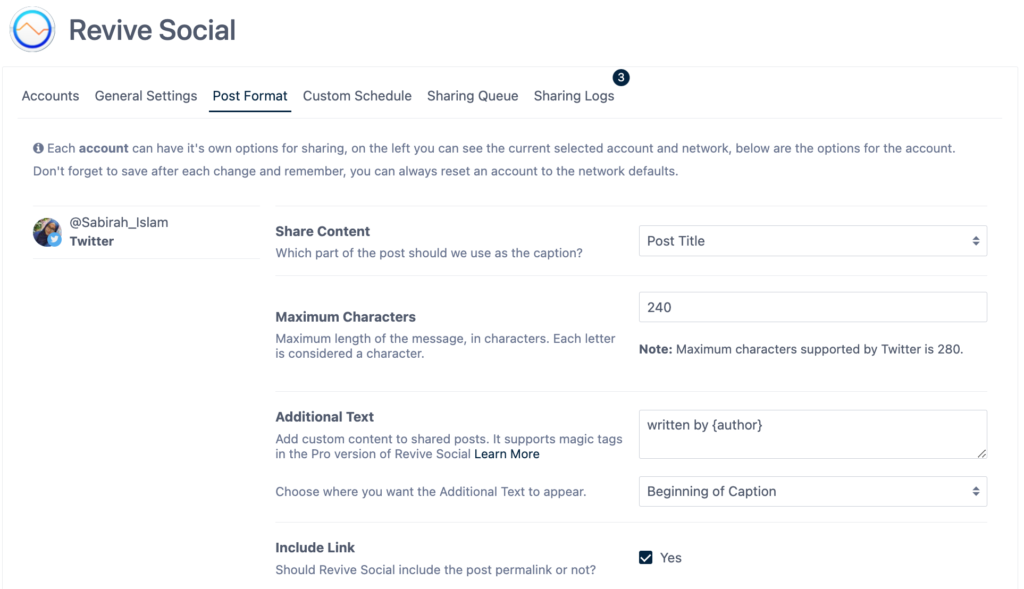
После настройки параметров обязательно сохраните изменения.
Шаг 5. Опубликуйте свое сообщение
Теперь, когда вы публикуете новую публикацию на своем сайте WordPress , Revive Social автоматически отправляет ее в подключенную учетную запись Twitter на основе выбранных вами настроек.
Перейдите в «Сообщения» и нажмите «Добавить новую», чтобы написать свою последнюю статью. Если вы будете удовлетворены, нажмите кнопку «Опубликовать» .
Не забудьте поставить галочку в разделе «Возродить соц.
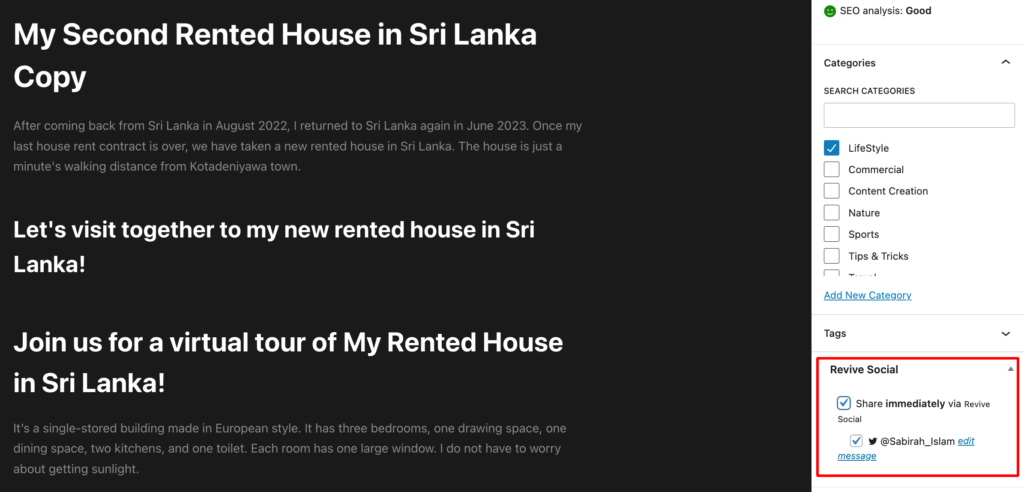
Через некоторое время проверьте свою учетную запись Twitter. Ваше новое сообщение должно быть опубликовано в Твиттере автоматически!
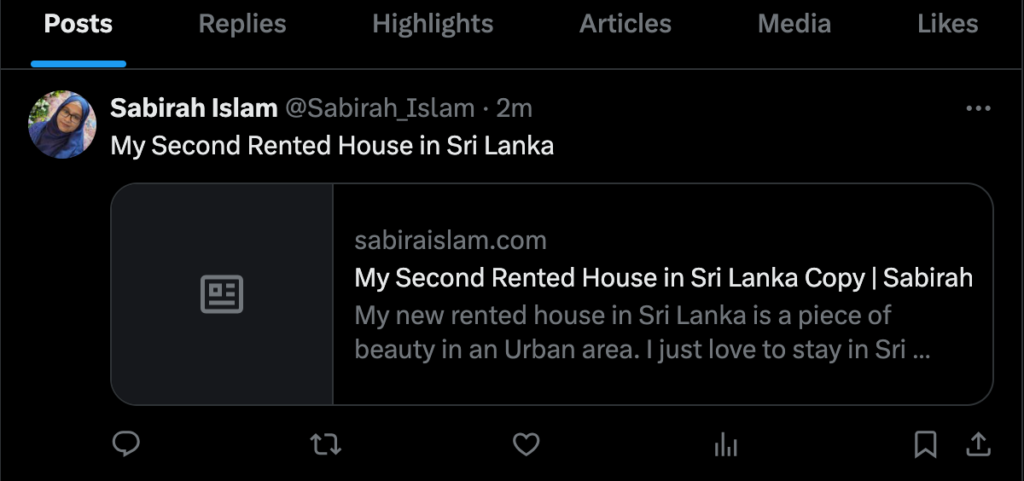
Лучше попробовать разные временные интервалы, форматы твитов и хэштеги. Отслеживайте результаты с помощью Twitter Analytics или Google Analytics, чтобы увидеть, какие настройки обеспечивают наибольшую вовлеченность.
Несмотря на то, что твиты автоматизированы, не забывайте взаимодействовать со своей аудиторией, отвечая на комментарии или ретвиты.
Метод 2: используйте IFTTT (если это, то то) для автоматического твита публикации WordPress
Вы можете использовать IFTTT (If This then That), чтобы автоматически твитнуть каждый раз, когда вы публикуете новую публикацию в своем блоге WordPress.
IFTTT — это веб-сервис , который позволяет пользователям создавать условные операторы или апплеты. Эти апплеты позволяют пользователям автоматизировать задачи и действия на разных платформах.
Вам необходимо создать апплет, который срабатывает при публикации сообщения. Он автоматически отправит твит, содержащий заголовок и URL-адрес публикации.
Шаг 1: Зарегистрируйтесь в IFTTT
Сначала зайдите на сайт IFTTT (https://ifttt.com/) и создайте учетную запись, если у вас ее нет. Вы можете зарегистрироваться, используя свою электронную почту или подключиться к существующей учетной записи Google или Facebook.
Примечание. Это услуга премиум-класса. Чтобы использовать IFTTT, вам необходимо купить профессиональный план.
Шаг 2. Создайте новый апплет
После входа в систему вы можете создавать апплеты (рецепты автоматизации) и управлять ими. Теперь нажмите «Создать» в правом верхнем углу главной страницы.
Апплет следует логике «Если это, то то» . Это означает, что вам нужно установить два компонента:
«Если это» (триггер) — это будет запись WordPress.
«Тогда То» (Действие) – это будет действие Твита.
Шаг 3. Установите условие «Если это» (триггер WordPress)
Теперь нажмите кнопку «Если это» . Это позволяет вам выбрать триггерную службу. Здесь вы найдете список услуг на выбор. Найдите «WordPress» .
Пришло время подключить ваш сайт WordPress. Вам необходимо авторизовать IFTTT для доступа к вашей учетной записи WordPress, указав URL-адрес вашего веб-сайта WordPress, имя пользователя и пароль.
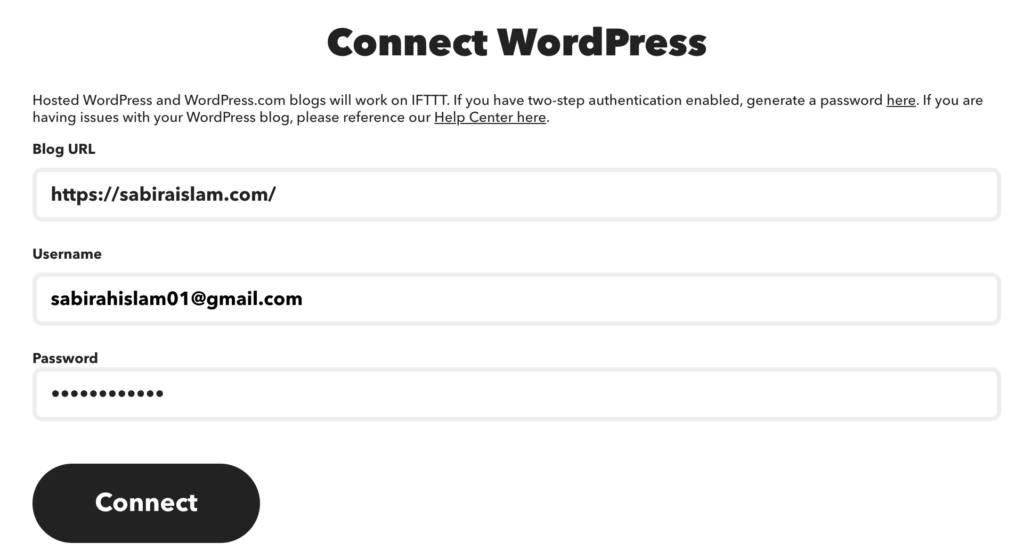
После подключения выберите триггер из WordPress.
«Любое новое сообщение» : апплет будет запускаться каждый раз, когда вы публикуете новое сообщение на своем сайте.
«Новое сообщение с тегом или категорией» . Если вы хотите, чтобы в Твиттере публиковались только определенные сообщения (на основе тегов или категорий), выберите этот параметр.

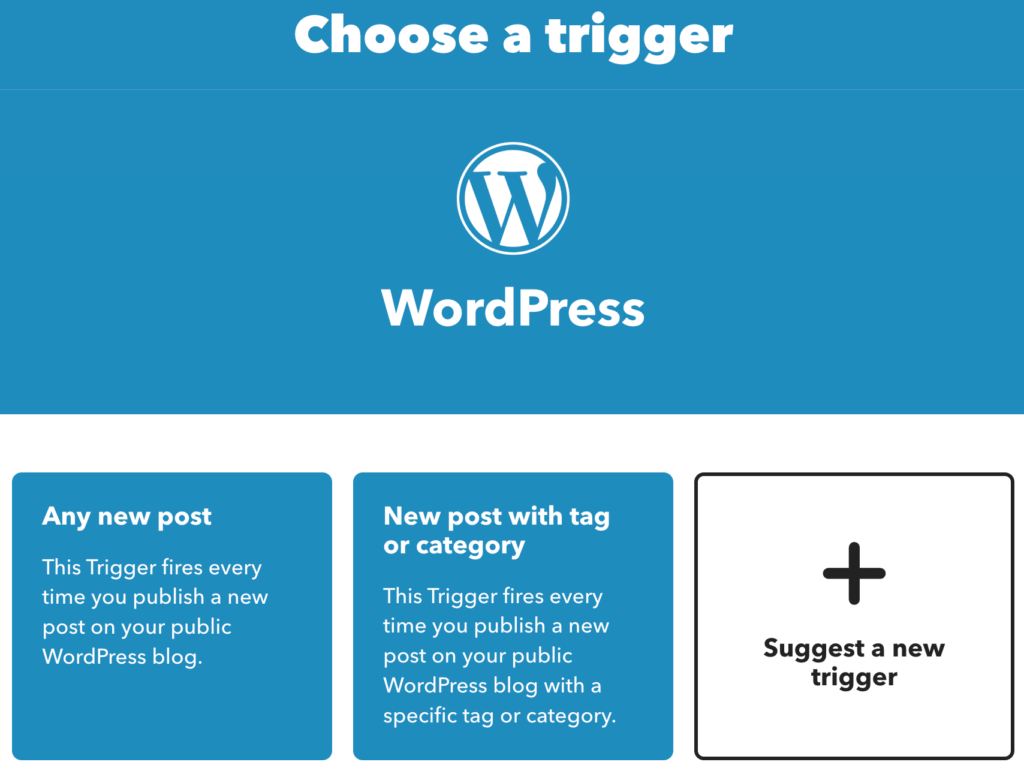
Здесь мы выберем «Любая новая публикация» . Вы также можете предложить новый триггер в соответствии с вашими уникальными требованиями, нажав кнопку + .
Шаг 4. Установите условие «Тогда это» (действие Twitter)
После выбора условия для WordPress пришло время двигаться дальше.
Нажмите кнопку «Затем это» , чтобы выбрать действие, которое должно произойти при публикации нового сообщения.
Найдите «Twitter » и выберите службу Twitter из списка.
Теперь подключите свою учетную запись Twitter. Вы должны разрешить IFTTT доступ к вашей учетной записи Twitter, если вы еще этого не сделали.
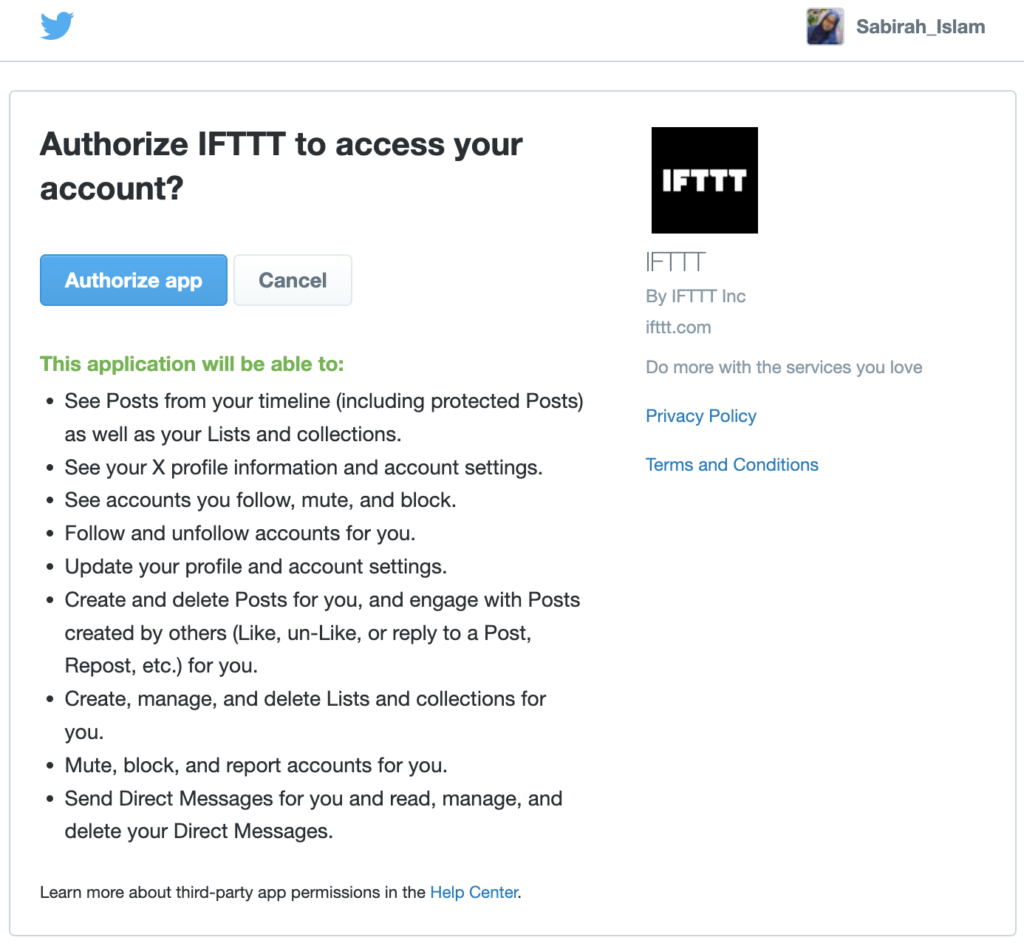
Затем выберите действие, которое будет выполняться при публикации нового сообщения в WordPress.
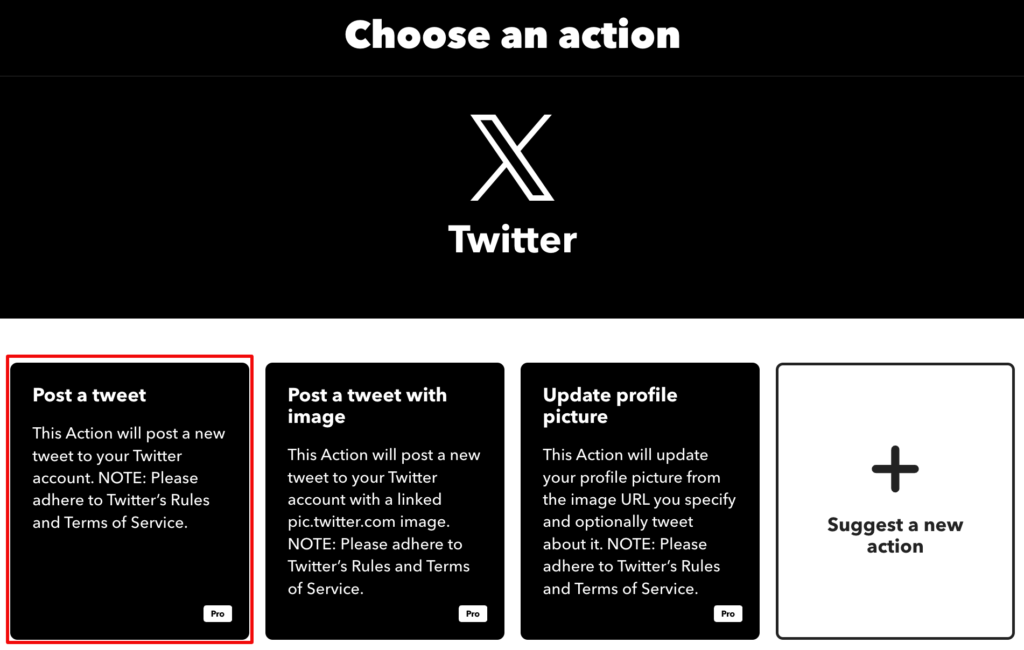
Мы выбрали «Опубликовать твит» .
Шаг 5. Настройте твит
Выбрав действие «Опубликовать твит» , вы сможете настроить твит:
Вы можете включить динамический контент, например:
-
{{PostTitle}}: заголовок вашей публикации WordPress. -
{{PostUrl}}: ссылка на публикацию.
Вы можете добавить к нему некоторые элементы, например «Новое сообщение: {{PostTitle}} – подробнее читайте на {{PostUrl}}» .
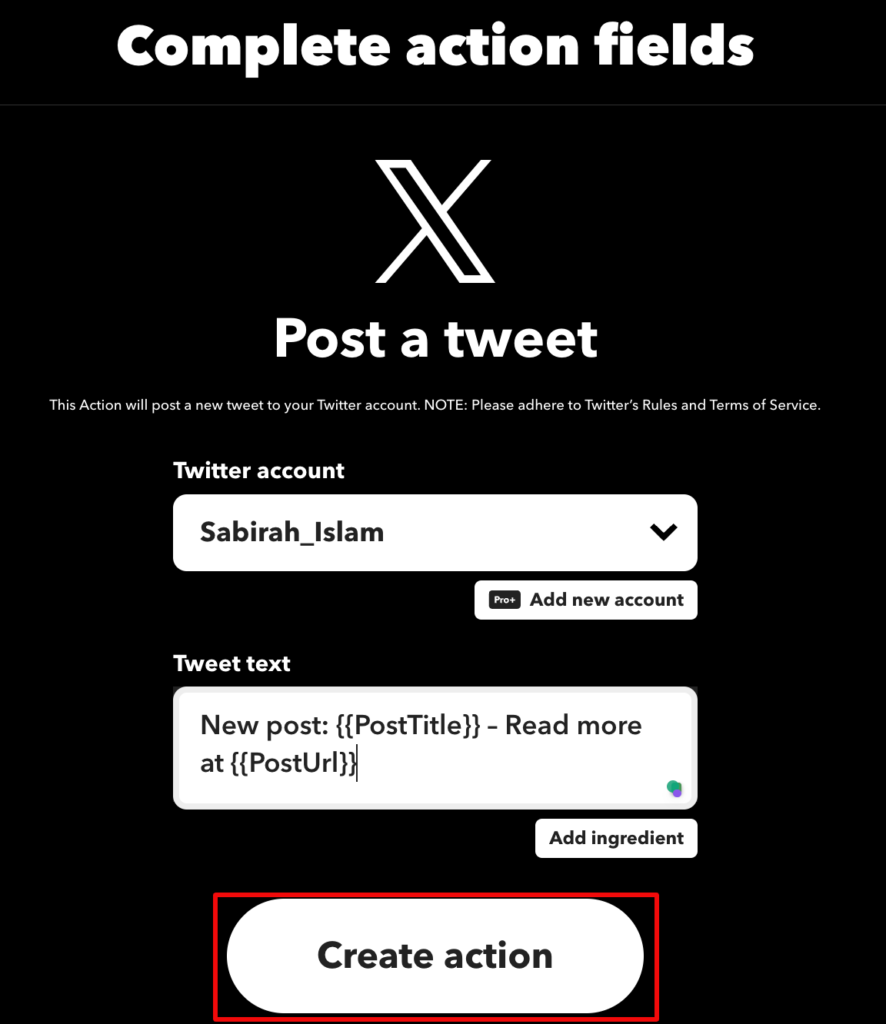
Наконец, нажмите кнопку «Создать действие» .
Вы перейдете на следующую страницу, где сможете увидеть условия, которые вы установили на предыдущих шагах.
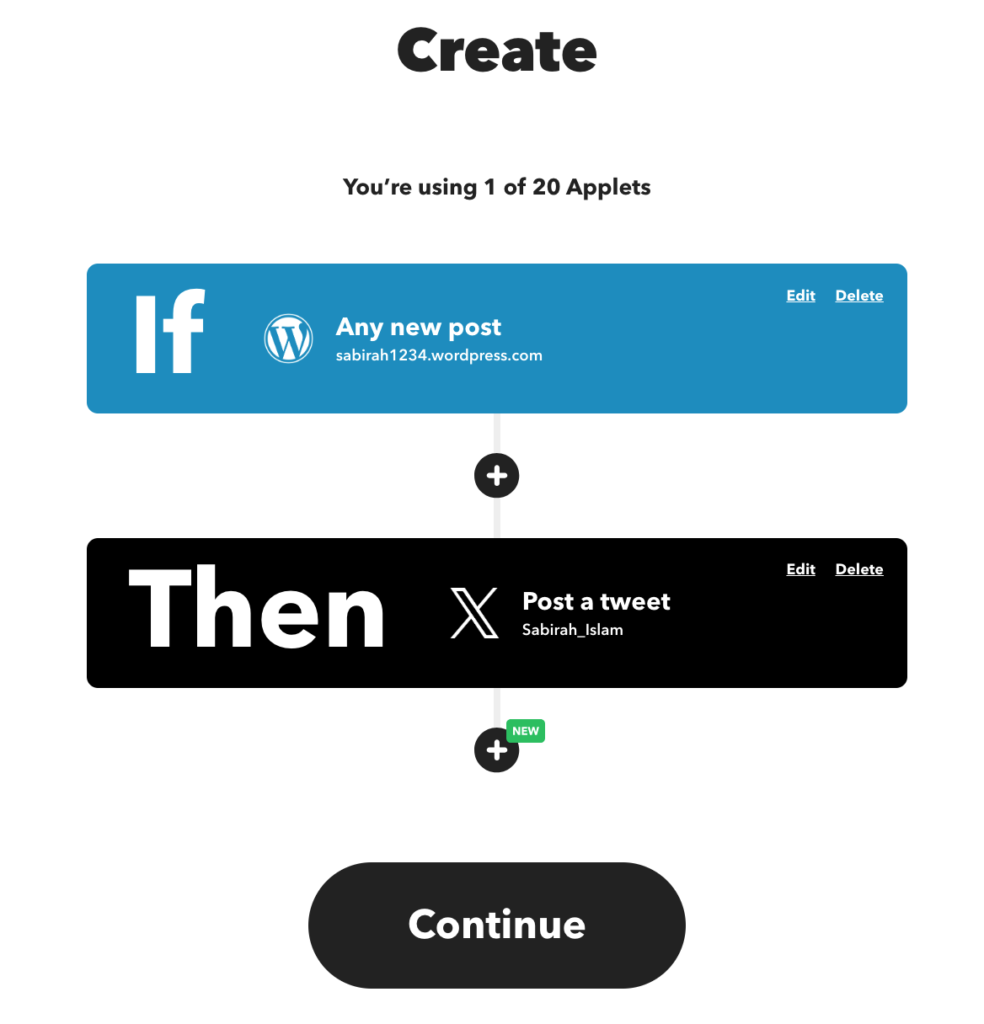
Эта конфигурация автоматически будет твитить заголовок и URL-адрес каждой новой публикации WordPress, которую вы публикуете.
Нажмите кнопку «Продолжить» .
Шаг 6: Завершите и активируйте апплет
После настройки апплета нажмите кнопку «Готово», чтобы сохранить и активировать автоматизацию.
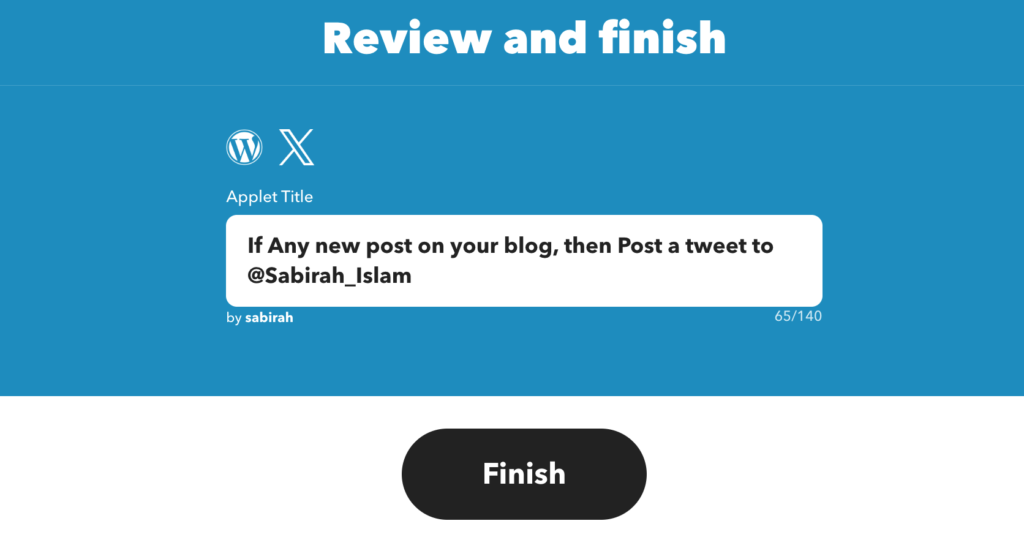
Вы можете отслеживать активность апплета в разделе «Мои апплеты» .
Чтобы убедиться, что все работает, создайте новую публикацию на своем сайте WordPress. После публикации проверьте свою учетную запись в Твиттере. Вы должны увидеть, как ваш новый пост автоматически публикуется в Твиттере!
Помимо обмена недавно опубликованными публикациями, также важно делиться своими старыми публикациями WordPress в социальных сетях. Это позволит вам охватить новую аудиторию, которая, возможно, пропустила ваш контент в первый раз.
Ключевые особенности, на которые следует обратить внимание при выборе инструмента автоматизации
Поскольку существует несколько методов и разных инструментов, выбор подходящего инструмента для автоматизации ваших твитов может оказаться непростой задачей.
Вам следует сосредоточиться на функциях, которые соответствуют вашим потребностям. Ищите удобный интерфейс , возможности планирования и аналитику для отслеживания вашей производительности . Интеграция с другими платформами также может быть большим плюсом.
Вот некоторые ключевые вещи, которые вам следует учитывать:
- Простота использования: ищите инструмент, который прост в настройке и использовании. Вы не хотите тратить часы на то, чтобы понять, как это работает. Удобный интерфейс делает все более плавным.
- Интеграция с WordPress. Убедитесь, что инструмент легко подключается к вашему сайту WordPress. Таким образом, он может автоматически определять, когда вы публикуете новую публикацию, и отправлять ее в Твиттере.
- Настраиваемые сообщения. Найдите инструмент, который позволит вам персонализировать свои твиты. Возможно, вы захотите добавить хэштеги или запоминающуюся фразу, чтобы привлечь внимание. Персонализация ваших сообщений поможет им выделиться.
- Параметры планирования. Некоторые инструменты позволяют планировать твиты на лучшее время для вашей аудитории. Это может повысить вовлеченность, поскольку ваши публикации увидят больше людей.
- Аналитика и отслеживание: ищите функции, которые позволяют отслеживать эффективность ваших твитов. Это поможет вам увидеть, что работает, и со временем скорректировать свою стратегию.
- Поддержка клиентов: Хорошая поддержка клиентов важна. Если у вас возникнут проблемы, вам нужна команда, которая сможет быстро вам помочь.
- Доступность: Наконец, рассмотрите свой бюджет. Существует множество инструментов, поэтому найдите тот, который соответствует вашим потребностям, не тратя денег.
Помня об этих функциях, вы сможете выбрать инструмент автоматизации , который поможет вам получить максимальную отдачу от твитов.
Вы можете улучшить свою маркетинговую стратегию в социальных сетях с помощью оптимизированного рабочего процесса в социальных сетях. Посетите этот блог прямо сейчас.
Бонус: лучшие практики для автоматического твита вашей публикации WordPress
Теперь, когда вы настроили автоматическое твитирование для своих публикаций WordPress, пришло время сделать эти твиты сияющими.
Чтобы максимально эффективно использовать автоматические твиты, не раздражая подписчиков, помните об этих советах:
- Следите за частотой: не перегружайте своих подписчиков. Если вы публикуете несколько постов в день, подумайте о том, чтобы распределить свои твиты, а не публиковать их все сразу.
- Смешайте свой контент: используйте инструмент автоматизации, чтобы делиться разнообразным контентом. Это может включать в себя:
- Новые записи в блоге
- Обновления продукта
- Предстоящие события
- Пользовательский контент
- Используйте хэштеги с умом: добавляйте соответствующие хэштеги, но не переусердствуйте. Двух-трех на твит обычно достаточно.
- Привлекайте и вручную: автоматизация — это здорово, но не забывайте лично взаимодействовать со своими подписчиками. Отвечайте на комментарии и делайте ретвиты интересных материалов других.
- Мониторинг производительности: следите за тем, какие твиты работают лучше всего. Многие инструменты автоматизации предлагают функции аналитики, которые помогут вам отслеживать взаимодействие.
- Будьте в курсе событий: политика Твиттера может измениться. Убедитесь, что ваши автоматические твиты всегда соответствуют последним рекомендациям.
- Учитывайте время: некоторые инструменты позволяют планировать твиты на оптимальное время. Поэкспериментируйте с разным временем публикации, чтобы увидеть, когда ваша аудитория наиболее активна.
- Переработка контента Evergreen: некоторые инструменты позволяют вам делиться наиболее эффективными твитами через определенные промежутки времени. Используйте эту функцию, чтобы максимизировать охват.
- Используйте варианты контента: создавайте несколько версий твитов для одного и того же сообщения. Это продлит срок службы вашего контента и сохранит актуальность вашей ленты.
- Включите призыв к действию. Поощряйте участие, задавая вопросы или побуждая подписчиков к действию, например «Читать дальше» или «Поделитесь своими мыслями».
Следуя этим советам, вы создадите твиты, которые не только будут продвигать ваш контент, но и эффективно привлекать вашу аудиторию. Помните, что цель состоит в том, чтобы обеспечить ценность для ваших подписчиков, сохраняя при этом активное присутствие в Твиттере.
Часто задаваемые вопросы о том, как автоматически твитнуть сообщения WordPress
Вот некоторые распространенные проблемы, которые могут возникнуть у пользователей:
Да! Многие инструменты автоматизации позволяют персонализировать ваши твиты. Вы можете добавить хэштеги, упоминания или специальное сообщение, чтобы сделать ваши твиты более привлекательными.
Большинство инструментов предлагают простой способ приостановить или остановить автоматизацию. Обычно это можно сделать с панели управления одним щелчком мыши.
Не обязательно. Вы можете выбрать разные форматы или сообщения для каждого сообщения, особенно если вы делитесь одним и тем же контентом несколько раз.
Да! Некоторые инструменты позволяют планировать твиты для старых публикаций. Это может помочь привлечь внимание к контенту, который мог быть пропущен.
Большинство инструментов решают эту проблему, помещая твиты в очередь. Вы можете установить порядок их публикации, гарантируя, что каждый пост будет в центре внимания.
Хотя автоматизация экономит время, будьте осторожны. Избегайте чрезмерного количества твитов и слишком частых публикаций, так как это может раздражать ваших подписчиков. Балансируйте автоматизацию с личным участием.
Многие инструменты автоматизации предлагают поддержку нескольких платформ. Часто вы можете настроить автоматизацию для Twitter и других сетей, таких как Facebook или LinkedIn, и все это из одного места.
Заключительные слова: как автоматически твитнуть сообщения WordPress
После публикации нового поста важно поделиться своим контентом в социальных сетях, чтобы максимизировать охват и вовлечение.
Если вы используете WordPress для управления своим блогом, вы можете автоматизировать процесс отправки твитов каждый раз, когда публикуете новое сообщение. Просто следуйте методам, которые мы показали выше. Это не займет много времени и усилий.
Вы можете автоматически твитнуть свои записи WordPress :
- Используйте плагины WordPress
- Используйте IFTTT (если это, то то)
Так почему бы не попробовать? Ваш следующий пост заслуживает того, чтобы его увидели!
Вы используете TikTok для своего бизнеса? Ознакомьтесь с нашими последними советами по эффективной продаже продуктов с помощью бизнес-аккаунта TikTok!
Если у вас возникнут дополнительные вопросы или вы столкнетесь с какой-либо проблемой в процессе, мы здесь, чтобы помочь. Просто оставьте комментарий ниже!
